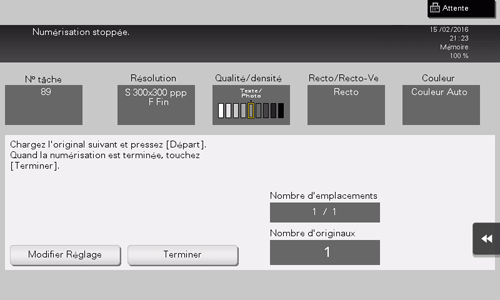Réglages d'option de base
Numérisation d'un original recto-verso ([Recto/Recto-Vers])
En utilisant le chargeur ADF, vous pouvez automatiquement numériser le recto et le verso d'un original. Vous pouvez aussi numériser seulement une face de la première page de l'original et ensuite numériser les deux faces des pages restantes.
Pour des détails, voir Ici.

Spécification de la résolution d'un original pour la numérisation ([Résolution])
Sélectionnez la résolution de l'original pour la numérisation.
Pour des détails, voir Ici.
Spécification du format original à numériser ([Format de numérisation])
Sélectionner le format de l'original à numériser.
Divers formats de numérisation sont possibles, notamment [Auto] pour numériser au même format que celui de l'original, [Pouces], [Dim. métriques] et [Format Photo].
Pour des détails, voir Ici.
Numérisation d'un nombre d'originaux en plusieurs lots ([Num. séparée])
Si le nombre de feuilles de l'original est tellement important qu'elles ne peuvent pas être chargées en même temps dans le chargeur ADF, vous pouvez les charger en plusieurs lots et les traiter comme une seule tâche.
[Num. séparée] vous permet de basculer entre le chargeur ADF et la vitre d'exposition pour numériser les originaux.
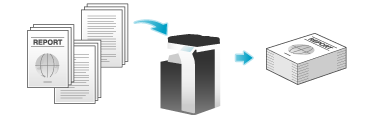
Chargez l'original.

bizhub C658/C558/C458 :
Ne pas charger plus de 300 feuilles à la fois (21-1/4 lb (80 g/m2)) dans le bac à originaux et lors du chargement, le haut de la pile ne doit pas dépasser le repère . Dans le cas contraire, cela peut entraîner un bourrage papier, endommager les originaux et/ou provoquer une panne du chargeur ADF.
. Dans le cas contraire, cela peut entraîner un bourrage papier, endommager les originaux et/ou provoquer une panne du chargeur ADF.bizhub C368/C308/C258 :
Ne pas charger plus de 100 feuilles (21-1/4 lb (80 g/m2)) dans le bac à originaux et lors du chargement, le haut de la pile ne doit pas dépasser le repère . Dans le cas contraire, cela peut entraîner un bourrage papier, endommager les originaux et/ou provoquer une panne du chargeur ADF.
. Dans le cas contraire, cela peut entraîner un bourrage papier, endommager les originaux et/ou provoquer une panne du chargeur ADF.
Tapez sur [Numérisation séparée] et réglez sur [OUI].

Appuyez sur la touche Départ.
L'original est numérisé.
Chargez l'original suivant et appuyez la touche Départ.
Tapez sur [Modifier Réglage] pour modifier les réglages d'options en fonction du nouvel original, selon les besoins.
Répétez l'Étape 4 pour numériser tous les originaux.
Lorsque la numérisation de tous les originaux est terminée, tapez [Finition] et appuyez sur la touche Départ.
L'émission commence.